จะค้นหาได้อย่างไรว่าพีซีของคุณเข้ากันได้กับ Windows 11 22H2 ใน Registry
คุณสามารถค้นหาได้อย่างรวดเร็วว่าพีซีของคุณเข้ากันได้กับ Windows 11 เวอร์ชัน 22H2 หรือไม่ เพียงแค่ดูใน Registry ที่นั่น คุณจะให้เหตุผลที่มันไม่มีสิทธิ์ติดตั้งการอัปเดต ในทางกลับกัน อาจแสดงให้คุณเห็นว่าทุกอย่างเรียบร้อยดี
โฆษณา
Windows 11 เวอร์ชัน 22H2 เป็นรุ่นต่อจากรุ่นแรกของ Windows 11 build 22000 ปัจจุบัน Microsoft ไม่ได้ประกาศการเปลี่ยนแปลงใด ๆ ใน ข้อกำหนดด้านฮาร์ดแวร์. โดยจะคงไว้เหมือนกับเวอร์ชันแรกที่มี TPM 2.0 และรายการหยุด CPU อย่างไรก็ตาม มีข่าวลือว่าเรื่องนี้จะมีการเปลี่ยนแปลง และเวอร์ชั่น 22H2 อาจมาพร้อมกับความเท่าเทียม ข้อกำหนดที่เข้มงวดขึ้น, กับ SSD เป็นส่วนประกอบฮาร์ดแวร์ที่จำเป็น.
เพื่อลดความซับซ้อนของขั้นตอนการติดตั้งและตรวจสอบว่าพีซีของคุณเข้ากันได้กับระบบปฏิบัติการใหม่ล่าสุดหรือไม่ Microsoft ขอเสนอซอฟต์แวร์ "PC Health Check" จะวิเคราะห์ส่วนประกอบฮาร์ดแวร์ของคุณและตัดสินว่าสามารถเรียกใช้ Windows 11 ได้หรือไม่
นอกจากนี้ Windows 11 ยังรวมค่ารีจิสทรีสองสามค่าที่แสดงว่าพีซีของคุณเข้ากันได้กับเวอร์ชัน 22H2 หรือไม่ คุณจะพบทุกสิ่งภายใต้
HKEY_LOCAL_MACHINE\SOFTWARE\Microsoft\Windows NT\CurrentVersion\AppCompatFlags\TargetVersionUpgradeExperienceIndicators\NI22H2 กุญแจ.ทำดังต่อไปนี้
ค่า Registry เพื่อค้นหาความเข้ากันได้ของ Windows 11 22H2
- เปิดตัว
regedit.exeเครื่องมือจากกล่องโต้ตอบเรียกใช้ (ชนะ + R). - ไปที่ HKEY_LOCAL_MACHINE\SOFTWARE\Microsoft\Windows NT\CurrentVersion\AppCompatFlags\TargetVersionUpgradeExperienceIndicators กุญแจ.
- ภายใต้ TargetVersionUpgradeExperienceIndicators, ขยาย NI22H2 กุญแจ.
- ดูข้อมูลสำหรับ แดงเหตุผล ค่า. สามารถเป็นได้ดังนี้
- RedReason = ไม่มี - พีซีของคุณเข้ากันได้กับ Windows 11 22H2
- RedReason = CpuFms Tpm UefiSecureBootทั้งหมดหรือบางส่วน - หมายถึงปัญหาความเข้ากันได้
- ตอนนี้ดู SystemDriveTooFull ค่า. มันถูกตั้งค่าเป็น 1 ไดรฟ์ระบบของคุณไม่มีเนื้อที่เพียงพอสำหรับดาวน์โหลดและติดตั้งการอัปเกรด
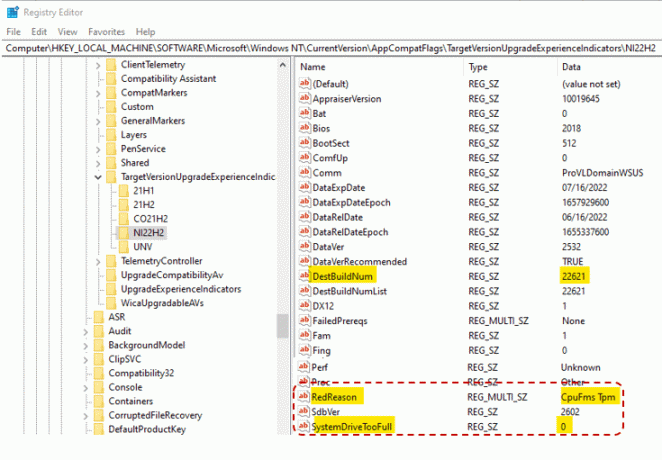
- นอกจากนี้ ค่าสตริง UpgEx ควรตั้งเป็น เขียว หากฮาร์ดแวร์ของพีซีของคุณเข้ากันได้กับเวอร์ชัน 22H2
เสร็จแล้ว.
เลยมาสรุปข้อมูลกัน
คีย์เป้าหมายคือ HKEY_LOCAL_MACHINE\SOFTWARE\Microsoft\Windows NT\CurrentVersion\AppCompatFlags\TargetVersionUpgradeExperienceIndicators\NI22H2. คุณต้องเปิดมันใน ตัวแก้ไขรีจิสทรี.
💡เคล็ดลับ: ที่นั่น DestBuildNum และ DestBuildNumList ค่าแสดงว่าอุปกรณ์รุ่นใดของ Windows 11 ที่คาดว่าจะได้รับการอัพเกรด
พีซีของคุณเข้ากันได้และสามารถอัพเกรดได้
ในกรณีนี้ คุณจะมีค่าดังต่อไปนี้
- UpgEx = สีเขียว
- SystemDriveTooFull = 0
- เหตุผลแดง = ไม่มี
พีซีของคุณไม่สามารถอัพเกรดได้
หากอุปกรณ์ของคุณเข้ากันไม่ได้ หรือมีพื้นที่ไดรฟ์ไม่เพียงพอในไดรฟ์ระบบ ข้อมูลนี้จะแสดงใน Registry ดังนี้
- UpgEx = สีแดง
- RedReason = CpuFms Tpm UefiSecureBoot บางส่วนหรือทั้งหมด ขึ้นอยู่กับฮาร์ดแวร์ของคุณ
- SystemDriveTooFull = 1 - ไดรฟ์ระบบ (C:) ของคุณเต็มและไม่มีพื้นที่ว่างสำหรับการอัพเกรด
รีจิสตรีคีย์ที่ตรวจสอบแล้วควรมีใน Windows 10 และ Windows 11 เวอร์ชัน 21H2 เนื่องจากมีเป้าหมายสำหรับการอัปเกรดเป็น 22H2 แต่ถ้าพีซีของคุณใช้รุ่นเบื้องต้นของ Windows 11 เวอร์ชัน 22H2 อยู่แล้ว คุณจะไม่มีคีย์ดังกล่าว
หาก Microsoft จะยังคงสนับสนุนวิธีนี้ต่อไป เวอร์ชัน 22H2 จะมีคีย์ย่อยอื่นแทน NI22H2, บอกว่ามันจะเป็น CO23H2 สำหรับรุ่น 23H2.
สุดท้ายนี้ พีซีที่ใช้ Windows 10 บางรุ่นอาจมีคีย์ความเข้ากันได้อื่นๆ ตามที่แสดงในภาพหน้าจอด้านบน คุณอาจพบคีย์ย่อย 21H1 และ 21H2 เพื่อใช้กับ Windows 10/Windows 11 เวอร์ชันที่ใหม่กว่า ทั้งนี้ขึ้นอยู่กับอายุการตั้งค่า Windows 10 ของคุณ
แค่นั้นแหละ.
ทาง @panusaukko
หากคุณชอบบทความนี้ โปรดแชร์โดยใช้ปุ่มด้านล่าง จะใช้เวลาไม่มากจากคุณ แต่มันจะช่วยให้เราเติบโต ขอบคุณสำหรับการสนับสนุน!


